V předchozím příspěvku jsme si vysvětlili, jak vytvořit Apache virtualhost na CentOS 8. Tentokrát je řada na tom, udělat to samé s Nginx. Tento příspěvek je tedy o nastavení virtuálních hostitelů Nginx na CentOS 8.
Jedinou opatrností, kterou musíme udělat, je, že termín Virtualhost se používá pro Apache a místo toho jako Nginx je Server Blocks. Ačkoli teoreticky je to totéž, je dobré to vědět.
Instalace webového serveru Nginx na CentOS 8 / Rocky Linux 8
Začínáme čistou instalací CentOS 8, takže prvním krokem je upgrade serveru.
sudo dnf updatePoté nainstalujte Nginx z oficiálních úložišť spuštěním následujícího příkazu
sudo dnf install nginxPo dokončení instalace můžete službu spustit.
sudo systemctl start nginxJe také vhodné spustit nginx společně se systémem.
sudo systemctl enable nginxPoté můžete zkontrolovat stav služby
sudo systemctl status nginx
Musíme pouze otevřít potřebné porty ve firewallu, což je 80 a 443 .
sudo firewall-cmd --add-port=80/tcp
sudo firewall-cmd --add-port=443/tcp
sudo firewall-cmd --reload
A otevřete webový prohlížeč a navštivte http://your-server-ip a uvidíte tuto obrazovku.
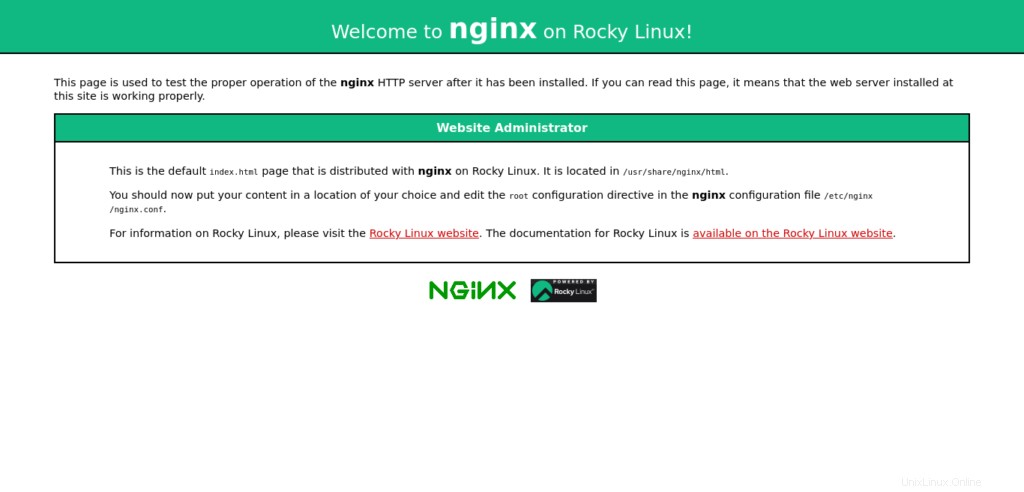
To znamená, že Nginx je nainstalován a spuštěn v systému.
Vytváření virtuálních hostitelů nginx na CentOS 8
V tomto případě budeme používat doménu cia.unixcop.com ale může být váš.
Chcete-li pracovat uspořádanějším způsobem, doporučujeme vytvořit složku věnovanou našemu webu. Název složky nemusí odpovídat, ale je vhodné, aby se jednalo o odkaz na web.
sudo mkdir -p /var/www/cia.unixcop.comUdělejte Nginx vlastníkem složky, abyste se vyhnuli problémům
sudo chown -R nginx: /var/www/cia.unixcop.comPoté přidejte testovací soubor HTML
sudo nano /var/www/cia.unixcop.com/index.htmlS následujícím obsahem
<!DOCTYPE html>
<html>
<head>
<meta charset="utf-8">
<title>Welcome</title>
</head>
<body>
<h1>Hello, welcome to this site!!!!</h1>
</body>
</html>
Uložte změny a zavřete editor.
Každý virtuální hostitel nebo blok serveru má konfigurační soubor, který musíme vytvořit. Tyto konfigurace se liší web od webu a je to na správci.
Tyto konfigurační soubory musí být v adresáři /etc/nginx/conf.d/ Na jménu opět moc nezáleží, ale ať je popisný.
sudo nano /etc/nginx/conf.d/cia.unixcop.com.confa přidejte následující:
server {
listen 80;
listen [::]:80;
root /var/www/cia.unixcop.com;
index index.html;
server_name cia.unixcop.com;
access_log /var/log/nginx/cia.unixcop.com.access.log;
error_log /var/log/nginx/cia.unixcop.com.error.log;
}
Nezapomeňte upravit server_name na název vaší domény. Také upravte, co uznáte za vhodné.
Uložte změny a zavřete editor.
Chyby můžete zkontrolovat pomocí příkazového řádku.
sudo nginx -t
nginx: the configuration file /etc/nginx/nginx.conf syntax is ok
nginx: configuration file /etc/nginx/nginx.conf test is successfulPokud vše půjde dobře, můžeme změny použít restartováním služby.
sudo systemctl restart nginxZbývá pouze otevřít webový prohlížeč a navštívit vaši doménu a soubor zobrazit.
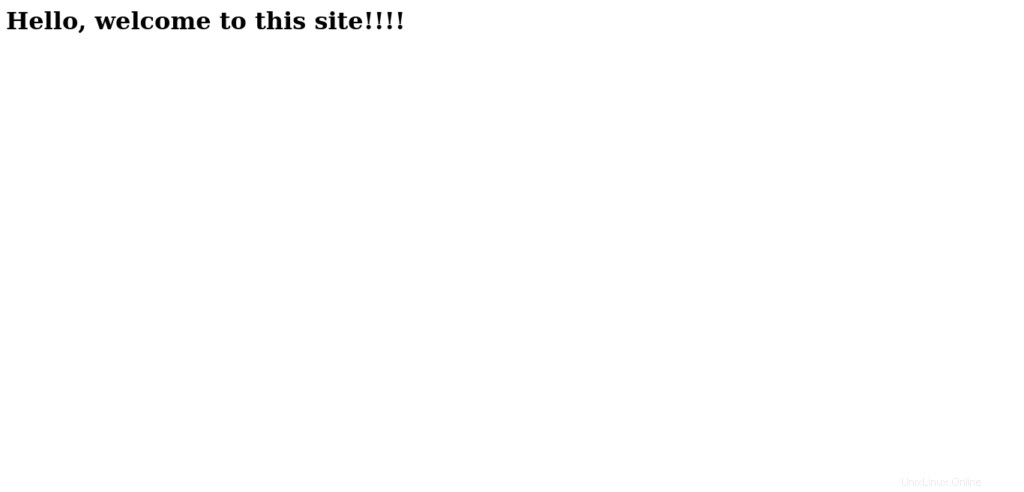
Takže je vše v pořádku. To je pro dnešek vše.
Závěr
V tomto příspěvku jste se naučili, jak vytvořit Nginx Virtualhosts na CentOS 8 / Rocky Linux 8 jednoduchým procesem, díky kterému budeme mít na našem serveru několik webů.